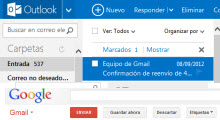 Con el nuevo webmail de Outlook.com Hemos hablado sobre la forma de crear una cuenta @outlook o actualizar tu cuenta de Hotmail y las 10 razones para usar el nuevo correo de outlook.com. Ahora bien, si está utilizando Gmail como su cuenta principal y quiere tener la interfaz de usuario moderna de Outlook.com sin dejar su correo de Google, sigue estos pasos para usar Gmail en Outlook.com.
Con el nuevo webmail de Outlook.com Hemos hablado sobre la forma de crear una cuenta @outlook o actualizar tu cuenta de Hotmail y las 10 razones para usar el nuevo correo de outlook.com. Ahora bien, si está utilizando Gmail como su cuenta principal y quiere tener la interfaz de usuario moderna de Outlook.com sin dejar su correo de Google, sigue estos pasos para usar Gmail en Outlook.com.Como configurar Gmail en Outlook.com
1. Si ya tiene una cuenta en Hotmail, puede actualizarla a Outlook.com o crear una nueva cuenta en Outlook.com. Ahora lo que necesita para abrir su cuenta de Gmail y vaya a Configuracion - https://mail.google.com/mail/configurar. En la sesión Reenvío y correo POP/IMAP Haga clic en "Agregar una dirección Reenvió" y escriba su cuenta Outlook.com.
2. Ahora confirme el reenvío de gmail. Haga clic en el enlace que le llegara en un correo de confirmación a su dirección de Outlook.com.
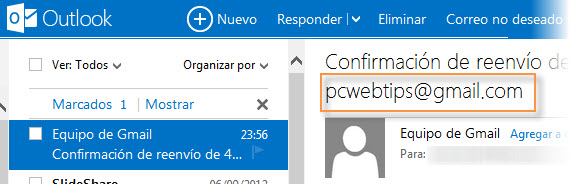
Una vez confirmado, vuelve a Gmail y en configuración seleccioe la opción conservar una copia,marcar como leido los correos en gmail. Esto se asegurará de que, incluso si elimina los correos electrónicos en Outlook.com, los correos electrónicos enviados estarán disponibles en la cuenta de Gmail.
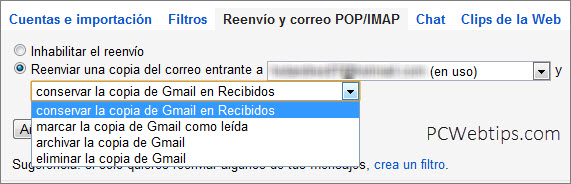
Enviar correos de Gmail desde Outlook.com
Ahora, si usted desea enviar correos electrónicos de Outlook.com utilizando su ID de Gmail, vaya a Opciones de Outlook (haga clic en configuración en la esquina superior derecha y seleccione "Más Opciones de correo". En las opciones, seleccione Enviar y recibir Corres electrónicos de otras cuentas.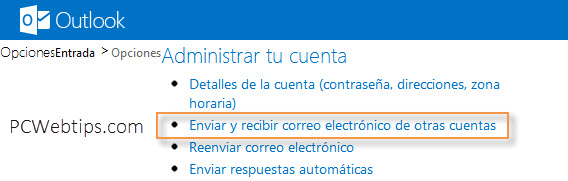
En el paso siguiente, introduzca su cuenta de Gmail en la casilla "Agregar una dirección de correo electrónico" y haga clic en "Enviar correo electrónico de verificación"
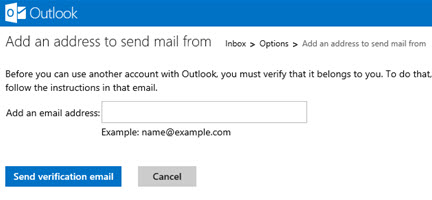
Eso es todo, ahora puedes enviar y recibir mensajes de correo electrónico de tu cuenta de Gmail sin tener que iniciar sesión en Gmail.
Importar contactos Gmail a Outlook.com
También puede importar todos los contactos de tu cuenta de Gmail a Outlook.com. Para ello, haga clic en la flecha al lado del logo de Outlook.com y seleccione la ficha Contactos.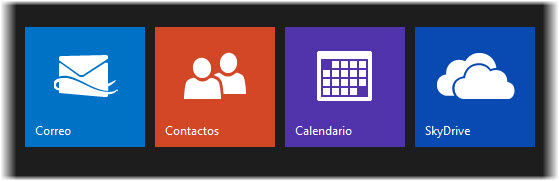
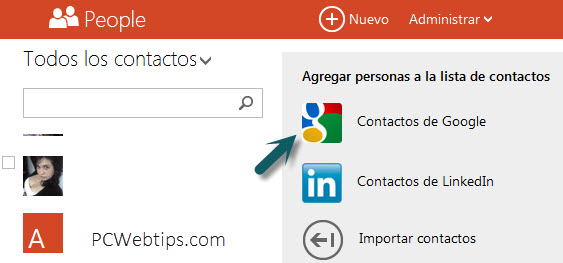

Publicar un comentario
¿Tienes algo que Decir?
¡Pues es tu Oportunidad para Opinar!